Với iOS 18, bạn có thể thay đổi màu sắc của biểu tượng ứng dụng, nhanh chóng sắp xếp ảnh theo danh mục và thậm chí truy cập một số tính năng ẩn giúp cuộc sống của bạn dễ dàng hơn.
Nếu bạn đã viết một ghi chú chứa nhiều chữ, bạn có thể gặp khó khăn trong việc tìm kiếm thông tin cần thiết. Ngay cả khi bạn đã chia nhỏ ghi chú dài bằng cách sử dụng tiêu đề và tiêu đề phụ, bạn có thể phải cuộn một lúc trước khi tìm thấy phần có liên quan. Với ứng dụng Ghi chú được cập nhật, các tiêu đề và tiêu đề phụ đó hiện có thể thu gọn.
Khi một phần được thu gọn, mọi thứ bên trong nó sẽ bị ẩn. Sau khi bạn đã thiết lập một phần có thể thu gọn, bạn chỉ cần chọn một mũi tên để thu gọn và mở rộng. Điều này thực sự hiệu quả và tạo ra sự khác biệt lớn cho quy trình làm việc của bạn.
Hãy cùng tìm hiểu cách tạo Ghi chú gọn gàng hơn trong iOS 18 và macOS Sequoia!
Tóm tắt nội dung
1. Khởi chạy ứng dụng Ghi chú
Đầu tiên, hãy mở ứng dụng Ghi chú bằng cách nhấn vào biểu tượng ứng dụng.
Để tìm Ghi chú trong macOS, bạn có thể tìm trong Launchpad, hỏi Siri, nhấp vào kính lúp trên thanh menu hoặc trong Finder trong Ứng dụng.

2. Mở ghi chú
Nhấn vào biểu tượng ghi chú để bắt đầu ghi chú mới hoặc chọn ghi chú hiện có. Chúng được hiển thị trên màn hình Thư mục trên iPhone và trong thanh bên trên iPad hoặc Mac.
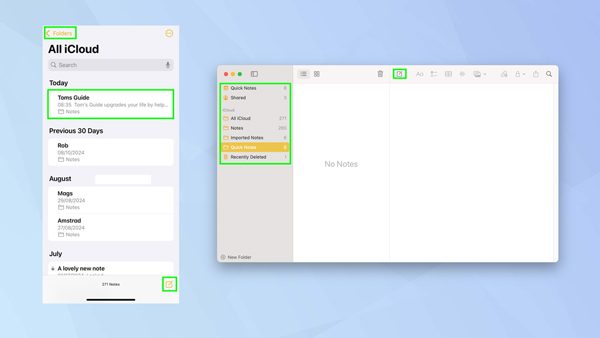
3. Sử dụng tiêu đề và tiêu đề phụ
Bạn cứ viết ghi chú như bình thường nhưng hãy sử dụng tiêu đề và tiêu đề phụ để chia nó thành các phần dễ quản lý.
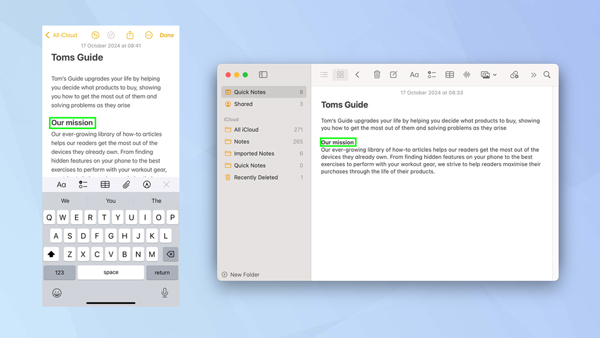
4. Đánh dấu tiêu đề
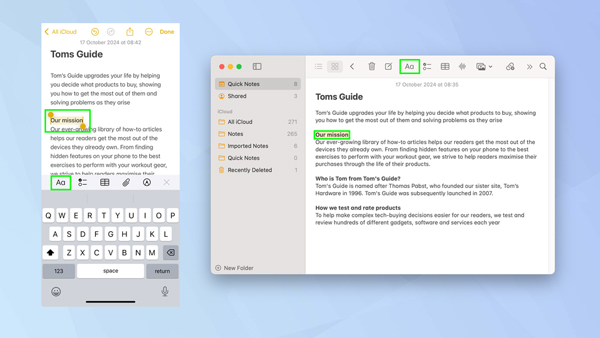
Bây giờ, hãy đánh dấu một trong các tiêu đề hoặc tiêu đề phụ và chọn Aa.
5. Làm cho ghi chú có thể thu gọn
Chỉ cần chọn Tiêu đề hoặc Tiêu đề phụ từ menu. Việc chọn tiêu đề phụ có nghĩa là phần cụ thể đó sẽ tạo thành một phần của phần trước đó.
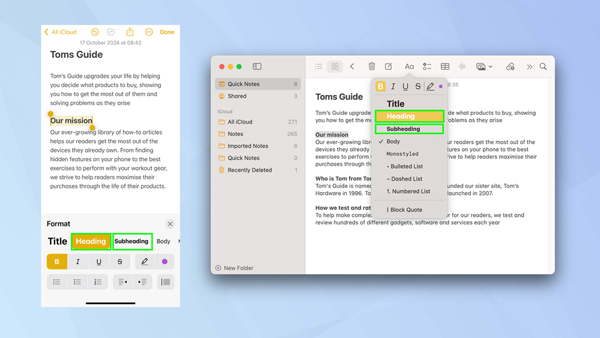
6. Sử dụng tính năng thu gọn
Bây giờ bạn có thể chọn mũi tên xuất hiện ở bên trái của tiêu đề hoặc tiêu đề phụ. Tính năng này có thể được sử dụng để thu gọn hoặc mở rộng phần.
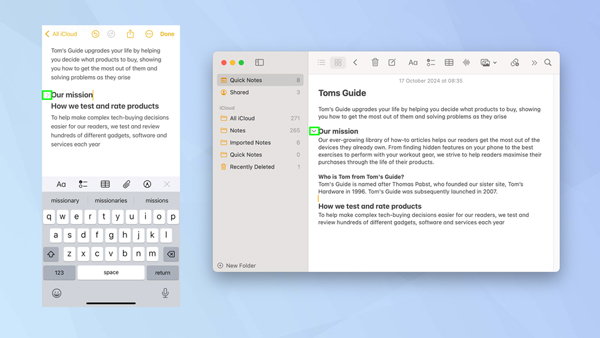
7. Thêm màu sắc cho văn bản
Bạn cũng có thể làm cho tiêu đề, tiêu đề phụ và bất kỳ văn bản nào khác nổi bật bằng cách thêm màu sắc.
Một lần nữa, hãy đánh dấu văn bản và nhấp vào Aa. Chọn biểu tượng màu và chọn một trong năm màu (tím, hồng, cam, bạc hà hoặc xanh lam).
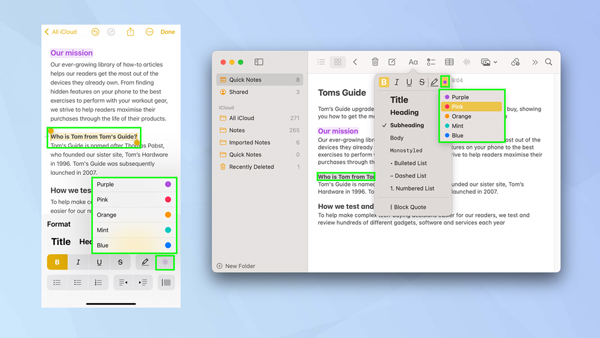
Vậy là xong. Bây giờ bạn đã biết Cách tạo Ghi chú gọn gàng hơn trong iOS 18 và macOS Sequoia. Bạn cũng có thể tìm hiểu cách thêm bản ghi âm trong Ghi chú iOS 18 và khám phá cách ghi âm trong ghi chú macOS Sequoia. Bạn cũng có thể khóa ghi chú của mình một cách an toàn.
Với những nâng cấp đáng giá cho ứng dụng Ghi chú, iOS 18 giúp người dùng dễ dàng tổ chức và quản lý thông tin, nâng cao hiệu suất học tập và làm việc.




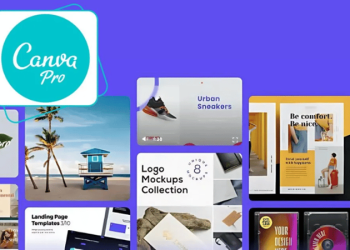








Email của bạn sẽ không được hiển thị công khai. Các trường bắt buộc được đánh dấu *
Tạo bình luận mới